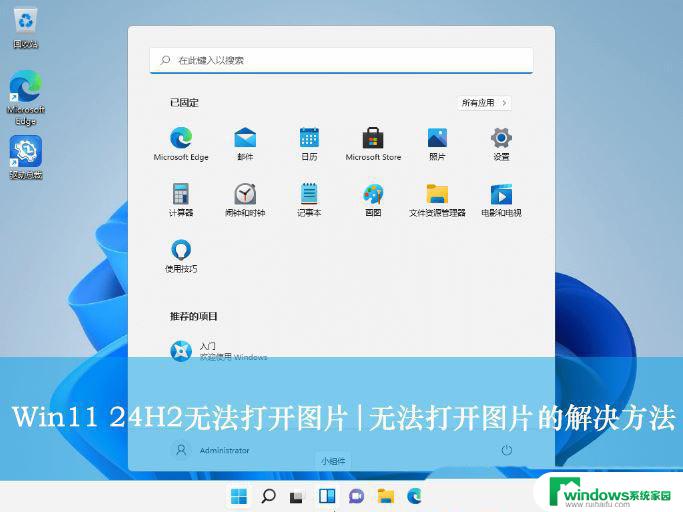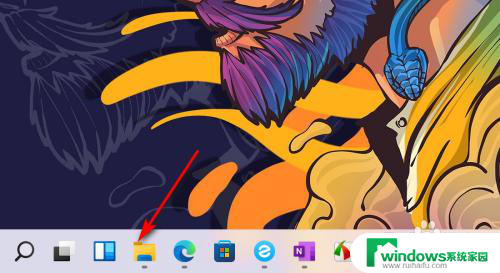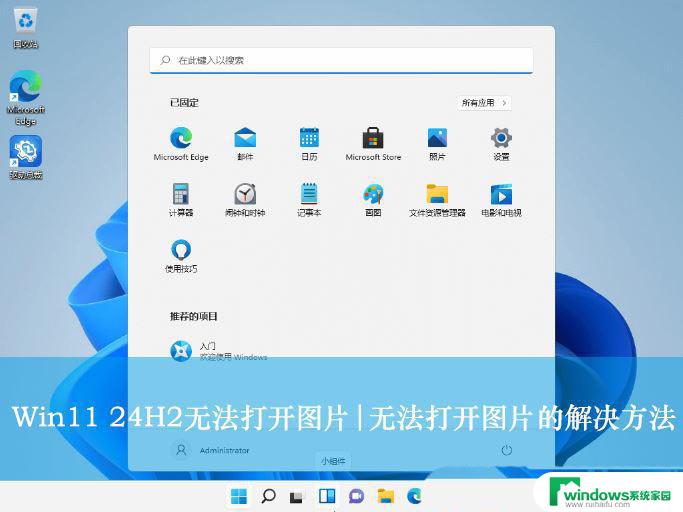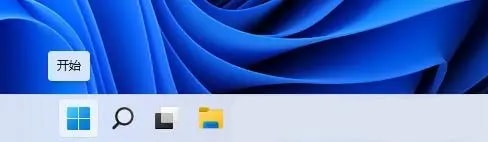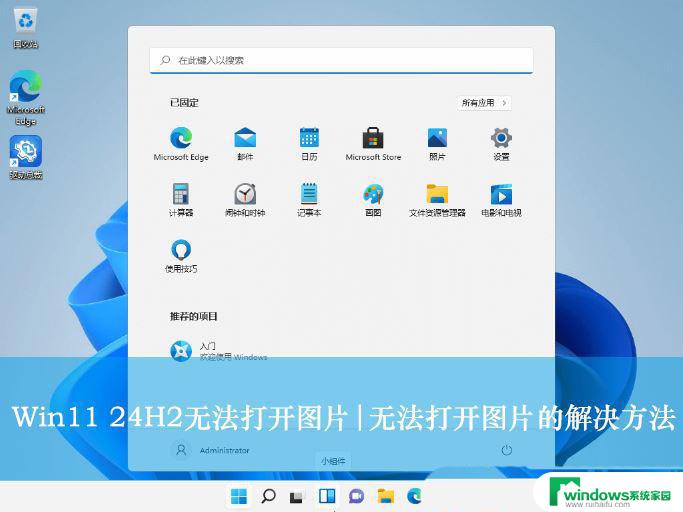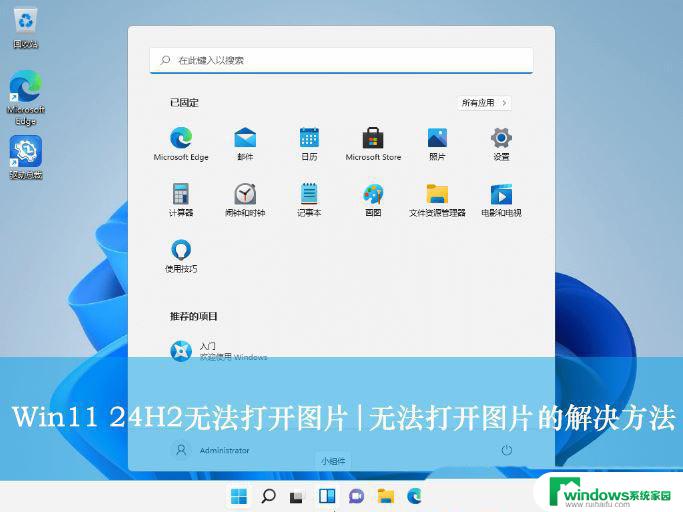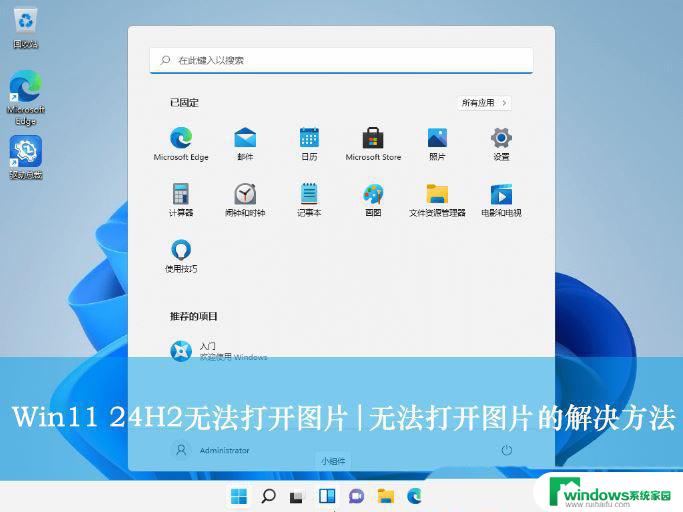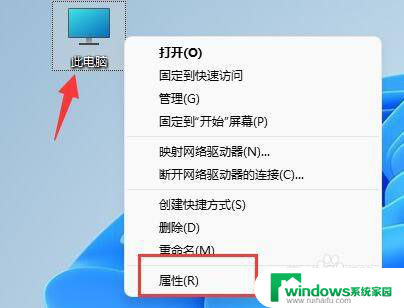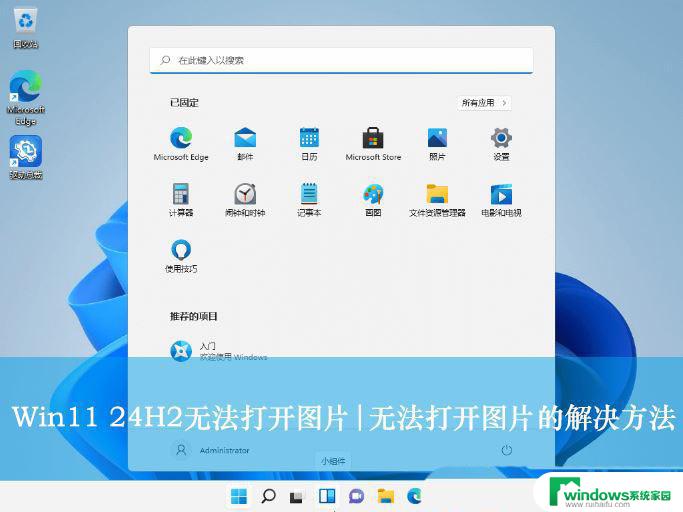win11为什么点开jpg格式照片没有图 Win11电脑图片预览缩略图显示异常怎么处理
更新时间:2024-05-24 14:41:39作者:yang
Win11电脑在打开jpg格式照片时发现没有图像显示的情况并非罕见,这种问题通常是由于系统缩略图功能出现异常所致。要解决这个问题,可以尝试重新启用或重置缩略图功能,或者检查系统设置和更新以确保系统正常运行。如果问题仍然存在,建议尝试使用第三方软件或插件来查看和管理照片。
操作方法:
1.首先点击桌面的文件图标,打开文件资源管理器。
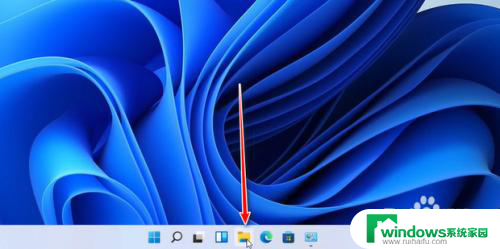
2.打开后,点击红框中的【…】

3.点击【选项】
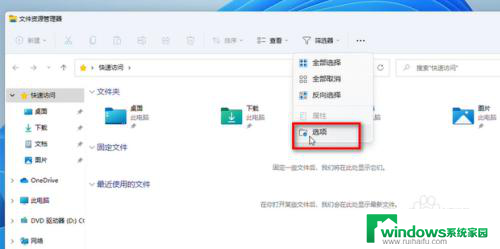
4.点击【查看】
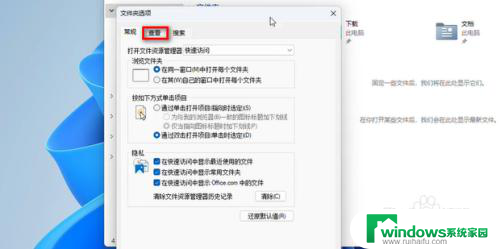
5.将【始终显示图标,从不显示缩略图】前面的【√】给点掉。
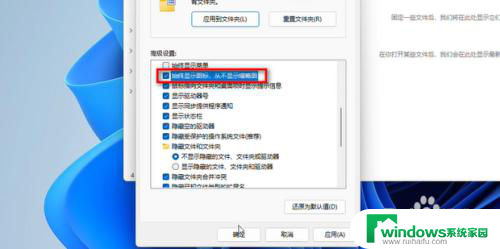
6.点掉后,点击【确定】即可。
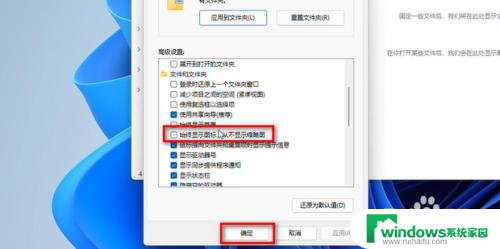
7.如图所示,这样就显示缩略图了。
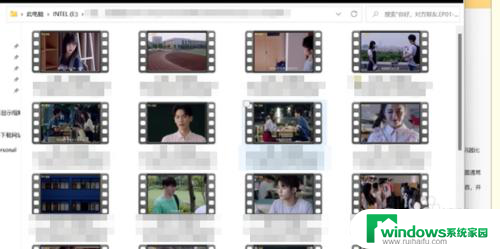
以上是为什么在win11中打开jpg格式照片时无法显示图像的解决方法,如果您遇到这种情况,请按照以上步骤来解决,希望能对大家有所帮助。